EXCEL办公软件的应用
Excel的操作和应用

同一字段 条件放在字段名下相邻的 两行
六、数据处理
数据排序
数据筛选
分类汇总
数据图表 数据透视表
分类汇总
1. 2. 3. 数据清单的适当位置加上统计信息 步骤: 选定汇总列,并排序(必要的前提) 单击需要分类汇总的数据清单中的任一单元格 选择“数据”-“分类汇总”,在“分类汇总”对话 框中进行设置 分类: 单字段分类汇总 多字段分类汇总
3. 单击需要筛选的数据列的下拉列表框的按钮,在弹出 的“自定义自动筛选方式”对话框中进行设置
单击
自定义自动筛选方式
假设筛选条件:床位费介于2000-3000之间
筛选结果: 其他不符合条 件的行被隐藏
取消数据清单中的筛选
选择“数据”-“筛选”-“自动筛选”,去掉前面的对 勾。
高级筛选
内容 全部 公式 数制 格式 粘帖 批注 有效性验证 边框除外 列宽 公式和数字格式 值和数字格式 无 加 运算 减 乘 除 跳过空单元 转置 粘帖链接 粘帖原单元格的所有内容和格式 仅粘帖原单元格的公式 仅粘帖在原单元格中显示的值 仅粘帖原单元格的格式、如字体的设置 仅粘帖原单元格的批注 将复制原单元格的数据有效性规则粘帖到粘帖区域 粘帖应用到被复制单元格的所有内容和格式、边框除外 将某个列宽或列的区域粘帖到另一个列或列的区域 仅从选中的单元格粘帖公式和所有数字格式选项 仅从选中的单元格粘帖值和所有数字格式选项 粘帖原单元格数据不经计算,完全替换单元格数据 原单元格与目标单元格数据相加后,再替换目标单元格数据 原单元格与目标单元格数据相减后,再替换目标单元格数据 原单元格与目标单元格数据相乘后,再替换目标单元格数据 原单元格与目标单元格数据相除后,再替换目标单元格数据 当复制区域中有空单元格时,避免替换粘帖区域中的值 粘贴后可将把原单元格的行列位置对调 将被粘帖数据链接到活动工作表 作用
excel在职场办公中的高效应用
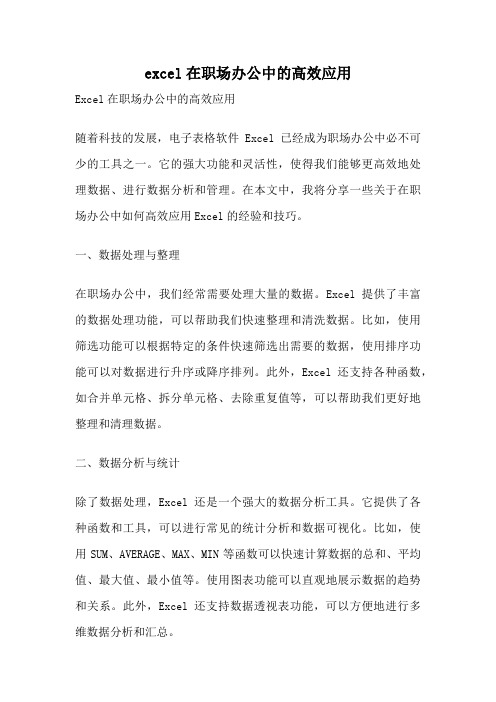
excel在职场办公中的高效应用Excel在职场办公中的高效应用随着科技的发展,电子表格软件Excel已经成为职场办公中必不可少的工具之一。
它的强大功能和灵活性,使得我们能够更高效地处理数据、进行数据分析和管理。
在本文中,我将分享一些关于在职场办公中如何高效应用Excel的经验和技巧。
一、数据处理与整理在职场办公中,我们经常需要处理大量的数据。
Excel提供了丰富的数据处理功能,可以帮助我们快速整理和清洗数据。
比如,使用筛选功能可以根据特定的条件快速筛选出需要的数据,使用排序功能可以对数据进行升序或降序排列。
此外,Excel还支持各种函数,如合并单元格、拆分单元格、去除重复值等,可以帮助我们更好地整理和清理数据。
二、数据分析与统计除了数据处理,Excel还是一个强大的数据分析工具。
它提供了各种函数和工具,可以进行常见的统计分析和数据可视化。
比如,使用SUM、AVERAGE、MAX、MIN等函数可以快速计算数据的总和、平均值、最大值、最小值等。
使用图表功能可以直观地展示数据的趋势和关系。
此外,Excel还支持数据透视表功能,可以方便地进行多维数据分析和汇总。
三、项目管理与进度跟踪在职场中,项目管理和进度跟踪是非常重要的工作。
Excel提供了一些功能和模板,可以帮助我们更好地进行项目管理和进度跟踪。
比如,使用条形图可以展示项目的进度和里程碑,使用甘特图可以清晰地展示项目的时间安排和任务分配。
此外,Excel还支持条件格式化功能,可以根据特定的条件对单元格进行格式化,如设置颜色、字体、边框等,以帮助我们更好地跟踪和管理项目进度。
四、报表和文档生成在职场办公中,我们经常需要生成各种报表和文档。
Excel提供了丰富的格式化和排版功能,可以帮助我们生成专业而美观的报表和文档。
比如,使用条件格式化功能可以根据特定的条件设置单元格的颜色和格式;使用页眉和页脚功能可以添加页码、日期、公司标志等信息;使用打印设置功能可以调整页面的大小和方向,以适应不同的打印需求。
Office系列软件的应用范围
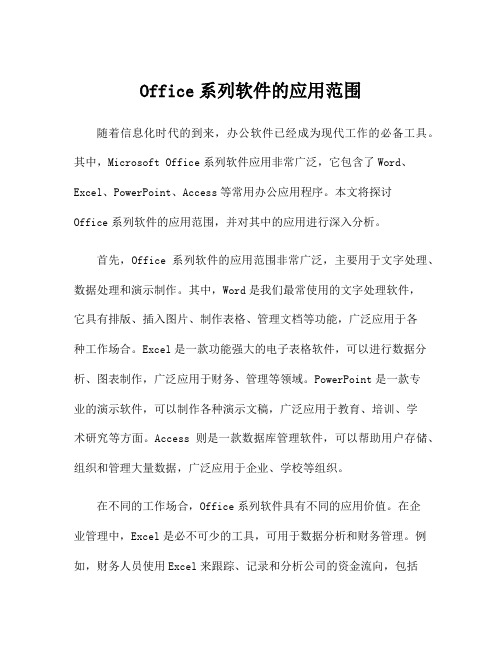
Office系列软件的应用范围随着信息化时代的到来,办公软件已经成为现代工作的必备工具。
其中,Microsoft Office系列软件应用非常广泛,它包含了Word、Excel、PowerPoint、Access等常用办公应用程序。
本文将探讨Office系列软件的应用范围,并对其中的应用进行深入分析。
首先,Office系列软件的应用范围非常广泛,主要用于文字处理、数据处理和演示制作。
其中,Word是我们最常使用的文字处理软件,它具有排版、插入图片、制作表格、管理文档等功能,广泛应用于各种工作场合。
Excel是一款功能强大的电子表格软件,可以进行数据分析、图表制作,广泛应用于财务、管理等领域。
PowerPoint是一款专业的演示软件,可以制作各种演示文稿,广泛应用于教育、培训、学术研究等方面。
Access则是一款数据库管理软件,可以帮助用户存储、组织和管理大量数据,广泛应用于企业、学校等组织。
在不同的工作场合,Office系列软件具有不同的应用价值。
在企业管理中,Excel是必不可少的工具,可用于数据分析和财务管理。
例如,财务人员使用Excel来跟踪、记录和分析公司的资金流向,包括资产、负债和收入等方面的变化。
在销售领域,PowerPoint被广泛应用于演示销售方案和推销产品,其漂亮的图像和动画效果可以增强客户的信心。
在学术研究领域,Word和PowerPoint则是学者们必不可少的工具,用于处理文献资料、撰写论文和展示研究成果。
在新闻出版领域,Office系列软件则是记者和编辑进行排版、编辑和发布报纸及杂志的必备工具。
除了上述应用场合外,Office系列软件还广泛应用于各种教育和培训活动。
在学校中,纸质教材正在逐步被电子教材所代替。
教师们可以使用Word和PowerPoint来制作优秀的课件、教学材料,并将这些材料分享给学生。
在培训领域,很多公司将培训课件制作成电子化形式,方便员工学习和掌握相关知识和技能。
Excel在日常办公中的应用及其基本功能-计算机应用技术论文-计算机论文

Excel在日常办公中的应用及其基本功能-计算机应用技术论文-计算机论文——文章均为WORD文档,下载后可直接编辑使用亦可打印——Excel 是一款用于制作电子表格的应用软件,在办公中经常会使用Excel 来制作一些比较复杂的报表和计算繁琐的数据,如工资表、销售情况表及公司日常开支表等。
一、Excel的基本操作在Excel 中,主要的操作对象就是工作簿、工作表和单元格,三者构成了Excel 的框架结构,一份完整的Excel 文档也是由这三者构成的。
工作簿是用于运算或保存数据的文件,Excel 中的工作簿就好比是Word 中的文档,其新建、保存、打开和关闭等操作方法也与Word 文档的相关操作相似。
(一)工作簿工作簿是用于运算或保存数据的文件,Excel 中的工作簿就好比是Word 中的文档,其新建、保存、打开和关闭等操作方法也与Word 文档的相关操作相似。
除此之外,Excel还可以对工作簿进行保护。
(二)工作表工作表用于组织和管理各种相关的数据信息,我们可以在同一工作簿中创建多张工作表,在其中输入和编辑数据。
一个工作簿有多张工作表,必须首先选择工作表然后才能对其进行各种操作。
通常是选择单张工作表,如果要对多张工作表进行操作,可以选择相邻多张工作表,也可以选择不相邻的工作表或所有的工作表。
(三)单元格在Excel 中,工作表是处理数据的主要场所,单元格是工作表中最基本的存储和处理数据的单元。
新建的工作簿默认情况下包括三张工作表。
每张工作表都有自己的名称,在默认状态下创建的工作簿中会自动生成名为Sheet1、Sheet2、Sheet3 的三张空白工作表。
一张工作表中又包含了多个单元格。
因此,三者之间构成了包含和被包含的关系。
二、Excel的表格处理功能Excel 与Word 相比,许多人认为Word 好用些,仅用Excel 制作一些简单的表格或者用于数据的简易运算,其实Excel 有强大的表格处理功能,它具有简便和灵活的制表功能,表格中数据一旦建好勾稽关系,就会自动刷新。
日常办公软件操作及应用
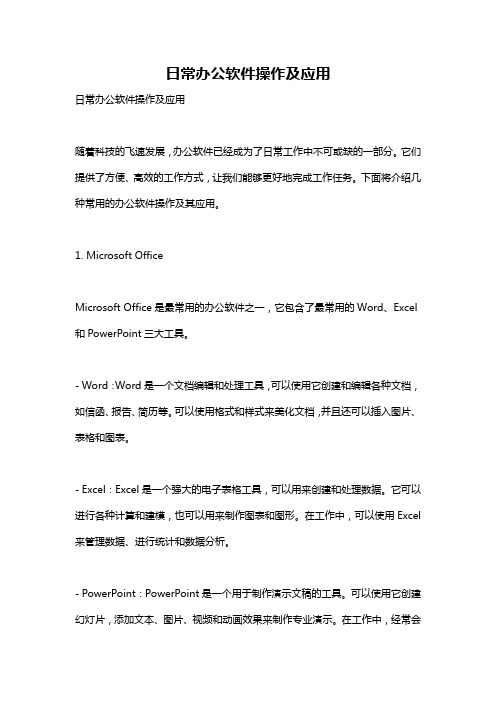
日常办公软件操作及应用日常办公软件操作及应用随着科技的飞速发展,办公软件已经成为了日常工作中不可或缺的一部分。
它们提供了方便、高效的工作方式,让我们能够更好地完成工作任务。
下面将介绍几种常用的办公软件操作及其应用。
1. Microsoft OfficeMicrosoft Office是最常用的办公软件之一,它包含了最常用的Word、Excel 和PowerPoint三大工具。
- Word:Word是一个文档编辑和处理工具,可以使用它创建和编辑各种文档,如信函、报告、简历等。
可以使用格式和样式来美化文档,并且还可以插入图片、表格和图表。
- Excel:Excel是一个强大的电子表格工具,可以用来创建和处理数据。
它可以进行各种计算和建模,也可以用来制作图表和图形。
在工作中,可以使用Excel 来管理数据、进行统计和数据分析。
- PowerPoint:PowerPoint是一个用于制作演示文稿的工具。
可以使用它创建幻灯片,添加文本、图片、视频和动画效果来制作专业演示。
在工作中,经常会用到PowerPoint来制作项目报告、会议演示和销售展示等。
2. Google DocsGoogle Docs是一种基于云计算的办公软件,它可以与团队成员实时协作和共享文档。
与Microsoft Office不同的是,Google Docs是免费的,并且可以通过浏览器访问。
- 文档:Google Docs的文档工具类似于Microsoft Word,可以用来创建和编辑文档。
与Word不同的是,Google Docs可以实现实时协作,多个用户可以同时编辑同一个文档,并且可以在文档中进行评论和修改。
- 表格:Google表格类似于Excel,可以创建和编辑电子表格。
它支持各种函数和公式,可以进行统计和数据分析。
与Excel不同的是,Google表格支持实时协作和共享。
- 演示文稿:Google Slides类似于PowerPoint,可以用来制作演示文稿。
EXCEL在办公环境当中的应用
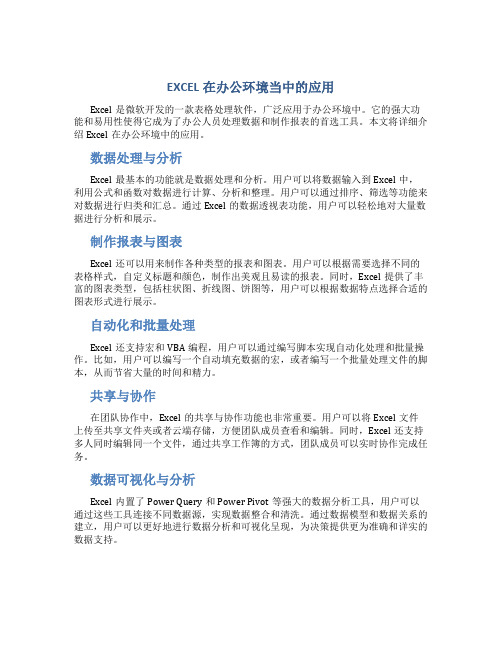
EXCEL在办公环境当中的应用Excel是微软开发的一款表格处理软件,广泛应用于办公环境中。
它的强大功能和易用性使得它成为了办公人员处理数据和制作报表的首选工具。
本文将详细介绍Excel在办公环境中的应用。
数据处理与分析Excel最基本的功能就是数据处理和分析。
用户可以将数据输入到Excel中,利用公式和函数对数据进行计算、分析和整理。
用户可以通过排序、筛选等功能来对数据进行归类和汇总。
通过Excel的数据透视表功能,用户可以轻松地对大量数据进行分析和展示。
制作报表与图表Excel还可以用来制作各种类型的报表和图表。
用户可以根据需要选择不同的表格样式,自定义标题和颜色,制作出美观且易读的报表。
同时,Excel提供了丰富的图表类型,包括柱状图、折线图、饼图等,用户可以根据数据特点选择合适的图表形式进行展示。
自动化和批量处理Excel还支持宏和VBA编程,用户可以通过编写脚本实现自动化处理和批量操作。
比如,用户可以编写一个自动填充数据的宏,或者编写一个批量处理文件的脚本,从而节省大量的时间和精力。
共享与协作在团队协作中,Excel的共享与协作功能也非常重要。
用户可以将Excel文件上传至共享文件夹或者云端存储,方便团队成员查看和编辑。
同时,Excel还支持多人同时编辑同一个文件,通过共享工作簿的方式,团队成员可以实时协作完成任务。
数据可视化与分析Excel内置了Power Query和Power Pivot等强大的数据分析工具,用户可以通过这些工具连接不同数据源,实现数据整合和清洗。
通过数据模型和数据关系的建立,用户可以更好地进行数据分析和可视化呈现,为决策提供更为准确和详实的数据支持。
总结总的来说,Excel作为一款强大的表格处理软件,在办公环境中的应用广泛且深入。
它不仅可以帮助用户处理数据、制作报表、制作图表,实现自动化处理和批量操作,还可以支持团队共享和协作。
结合其强大的数据分析和数据可视化功能,Excel已经成为了办公人员必备的工具之一。
简述excel的主要功能

简述excel的主要功能Excel是一款功能强大的电子表格软件,被广泛应用于办公、教育、数据分析等领域。
它不仅可以进行简单的数据录入和计算,还具备许多高级功能,大大提高了工作效率和数据处理能力。
下面将从数据录入、数据计算、数据分析和数据可视化四个方面简要介绍Excel 的主要功能。
数据录入是Excel最基本的功能之一。
通过Excel,我们可以方便地将数据输入到电子表格中。
在Excel中,每个数据单元格都可以存放不同类型的数据,如数字、文本、日期等。
通过简单的输入,我们可以快速创建一个表格,并将数据按照自己的需要进行组织和排列。
此外,Excel还支持复制、粘贴、拖拽等操作,使得数据录入更加快捷方便。
数据计算是Excel的另一个重要功能。
在Excel中,我们可以使用各种数学公式和函数对数据进行计算。
例如,我们可以使用基本的加减乘除运算符进行简单的数值计算,也可以使用各种内置函数进行复杂的数据处理。
Excel提供了丰富的函数库,涵盖了统计、逻辑、日期、文本处理等多个领域,可以满足不同数据计算的需求。
此外,Excel还支持自定义函数,可以根据具体需求编写自己的函数进行计算。
数据分析是Excel的又一大特点。
Excel提供了多种数据分析工具,可以帮助用户对数据进行深入的分析和挖掘。
例如,Excel中的排序和筛选功能可以帮助我们迅速找到和整理数据;数据透视表功能可以对大量数据进行汇总和分析,从而帮助我们发现数据中的规律和趋势;条件格式功能可以根据数据的特征对其进行可视化的标记,帮助我们更好地理解数据。
此外,Excel还支持数据的逻辑判断和条件求和等高级分析功能,可以帮助用户更好地挖掘数据背后的价值。
数据可视化是Excel的又一大亮点。
通过Excel,我们可以将数据以图表的形式进行可视化展示。
Excel提供了多种图表类型,如柱状图、折线图、饼图等,可以根据数据的特点选择合适的图表进行展示。
我们可以通过简单的操作,将数据转换为图表,并对图表进行自定义设置,如调整颜色、字体、标题等,使得图表更加美观和易于理解。
办公软件应用操作讲解
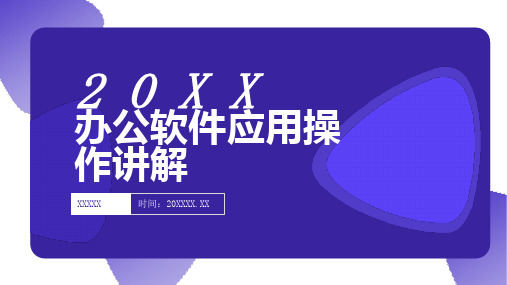
2
第2部分
WPS Office 套
件
WPS Office 套件
WPS Office 套件是金山公司开发的一款办公软件,与 Microsoft Office 类似,包括 WPS Writer、WPS Spreadsheets、WPS Slideshow 等组件。下面将分别介绍这些软件的基 本操作
WPS Office 套件
数据分析: 可以利用 Excel 提供 的各种函数 和工具进行 数据处理和 分析
Microsoft Office 套件
PowerPoint
PowerPoint 是 Microsoft Office 套件中的演示文稿软件,主要用于制作幻灯片演示。 以下是 PowerPoint 的基本操作
创建演示文稿:点击"文件"->"新建"->"空白演示文稿",即可创建一个新的空白演示 文稿 添加幻灯片:点击"插入"->"幻灯片",即可添加新的幻灯片 添加内容:在幻灯片中添加文字、图片、图表等内容 设置动画效果:可以为幻灯片中的内容添加各种动画效果,增强演示的视觉效果 放映演示文稿:点击"幻灯片放映"->"从头开始",即可开始演示文稿的放映
1
第1部分
Microsoft
Office 套件
Microsoft Office 套件
1
Microsoft Office 套件是 微软公司开发的一系列办
公软件,包括 Word、 Excel、PowerPoint、
Outlook 等
2
下面将分别介绍这些 软件的基本操作
Microsoft Office 套件
- 1、下载文档前请自行甄别文档内容的完整性,平台不提供额外的编辑、内容补充、找答案等附加服务。
- 2、"仅部分预览"的文档,不可在线预览部分如存在完整性等问题,可反馈申请退款(可完整预览的文档不适用该条件!)。
- 3、如文档侵犯您的权益,请联系客服反馈,我们会尽快为您处理(人工客服工作时间:9:00-18:30)。
单元格
• 单元格是列和行的交叉部分。 • 每个单元格都有一个唯一的地址。 • 任何单元格的地址都是其列标题和行标题的组 合。 • 单元格的唯一地址有助于用户在其他单元格中 引用某个特定的单元格。 • 活动单元格是当前可以输入和编辑数据的单元 格。
信息技术总部
查找替换
• 查找替换极大的方便了批量更改操作。 • 可以数值、字符串、格式等为查找依据。 • 并可指定查找范围。
信息技术总部
函数
• Excel 具有上百种内置函数供用户使用 • 函数按照特定顺序或结构使用特定参数 • 函数的参数可以是数字、文本、逻辑值或单元 格引用 • 也可以将公式或其他函数作为函数中的参数, 这些参数叫做嵌套函数
信息技术总部
函数的一般格式
• • • • 函数的一般格式为: 函数名 圆括号 用逗号分隔的函数参数
信息技术总部
单变量求解
• 单变量求解是一个反向运算的方式。 • 也就是已知最终目标,来求运行中所需要的某 个参数的值。
信息技术总部
公式
• 公式是用于对工作表数据执行运算的等式。 • 公式可以执行数学运算,比较工作表中的值或 连接文本。 • 公式可以引用同一工作表上的单元格、同一工 作簿的其他工作表中的单元格、或其他工作簿 的工作表中的单元格。
信息技术总部
IF函数
• 作用:执行真假值判断,根据逻辑计算的真假值,返回 不同结果 • 语法: IF(logical_test,value_if_true,value_if_false) • 解释:if函数首先检测第一个参数也就是logical_test 是否成立,如果成立就返回第二个参数的值也就是 value_if_true,否则返回第三个参数的值也就是 value_if_false
工作表
• • • • • • • 可以同时在多个工作表中输入和编辑数据。 可以基于多个工作表中的数据进行计算。 每个工作表都有一个标签。 工作表由一些列和行组成。 工作表的每个列和每个行都有一个唯一的名称。 每个列用英文字母标识,每个行用数字标识。 一个工作表包含 256 列和 65,536 行。
信息技术总部
信息技术总部
公式结构
Excel 中的公式必须遵 循规定的语法:
所有公式必须以等号 [=] 开始 等号 [=] 后跟要计算的 元素 [操作数] 操作数之间有运算符
信息技术总部
公式如何工作
公式的计算顺序为从左
至右,并且要遵循运算 符优先级顺序。 可以使用括号 () 修改运 算符的优先级顺序。
信息技术总部
分类汇总
• 分类汇总是将数据按分组的形式列出并统计 • 结果清晰直观 • 分类汇总之前最好先排序
信息技术总部
谢谢
信息技术总部
网格线 值 图表标 题
图表数 据系列
数值轴 标题
分类轴 名称
数据表
分类轴 标题
信息技术总部
筛选数据
• 根据某些条件查找或选择信息的过程叫做筛选 • 筛选并不是重新排列列表,只是暂时隐藏不符 合条件的行 • 子集是按照某些指定条件在数据库中选定的一 组记录
信息技术总部
应用自动筛选
• 可以使用“自动筛选”在 Excel 中根据简单 条件筛选数据 • 自动筛选将读取数据库列表,并在数据库列表 中具有字段筛选标准列表的每一列中放置下拉 箭头 • 一次只能对工作表中的一个列表应用筛选 • 对某一列应用筛选时,可用于其他列的筛选 只有已筛选列中可见的值
信息技术总部
VLOOKUP函数
• 作用:在表格数组的首列查找值,并由此返回表格数组 当前行中其他列的值 • 语法: VLOOKUP(lookup_value,table_array,col_index_num,r ange_lookup) • 解释:VLOOKUP函数首先在指定区域(也就是第二个参 数),检测第一个参数是否包含在内,如果有就在该区 域内返回所在行的指定列(也就是第三个参数)的值, 如果没有则提示错误,第四个参数是精确匹配还是模糊 匹配
信息技术总部
条件格式
• 条件格式通常用于应对某些事件而做的一种警 示性操作。 • 原理和触发器一样,当某个单元格的条件满足 时则触发一个事件,从而执行一个动作(通常 是警示类动作)
信息技术总部
排序
• 可以使用排序功能在数据库应用程序中多次且 按任何顺序重新排列列表中的数据 • 在数据库中要根据特定字段进行排序。排序依 据的字段名叫做排序关键字 • 根据数据的性质和用户的需要,可以按数字顺 序、字母顺序或时间顺序排列记录,也可以按 升序或降序排列记录
信息技术总部
EXCEL基本操作
信息技术总部
ቤተ መጻሕፍቲ ባይዱ
工作簿
• 每一个Excel文件就是一个工作簿。 • Microsoft Excel工作簿是可用来处理和存储 数据的文件。 • 每个工作簿可包含多个工作表,因此可以将各 种相关信息存储在一个文件中。 • 为了便于识别,工作簿和工作表都进行了命名。
信息技术总部
数据库
逻辑 文本
根据指定的条件计算 Excel 数据库中的值
计算表达式或参数并返回 True 或 False 将文本转换为大写字体和小写字体、连结文本等
信息技术总部
Excel 中的常见函数
函数名 SUM MIN MAX AVERAGE IF VLOOKUP 求和 返回所有参数中值最小的参数 返回所有参数中值最大的参数 求平均值 执行真假值判断,根据逻辑计算的真假值,返回不同结果 在表格数组的首列查找值,并由此返回表格数组当前行中其他列的 值。 作用
函数名
圆括号
=SUM (C5:C10,10)
参数
信息技术总部
Excel 中的函数分类
分类 财务 日期和时间 数学和三角函数 统计 查找和引用 作用 计算利息、贬值数、贷款支付额、内部利润率、净现值等 计算、获得日期和时间等 计算如 π 、对数、度数和角度等的绝对值。 用于如合计、平均值、中位数和众数等常用函数以及高级函数 在范围中搜索并返回值,及创建超链接等
信息技术总部
单击数据菜 单中的排序
选择 单击选择主 递增 要关键字
选择 可以根据需要 销售额 选择次要关键 字和第三关键 单击 字 确定
已按销售额 排序
信息技术总部
图表
• • • • 图表以图形的方式表示工作表中的数值数据 可以使用数据点和数据系列创建图表 数据点是数据表内工作表单元格中的各个数字 将数据表中出现在某一行或某一列的一组相关 数据点绘制在图表上,就形成了一个数据系列 • 一个图表中可以有一个或多个数据系列
